Što je HAR datoteka? Kako generirati ili otvoriti HAR datoteke?
HAR datoteka(HAR file) je format JSON arhivske datoteke koji pohranjuje podatke o pregledavanju u više preglednika. Radi pohranjivanjem podatkovne sesije između klijenta i poslužitelja. Drugim riječima, HAR datoteka se koristi za spremanje svih web zahtjeva napravljenih u pregledniku. Više nego često datoteka se koristi za analizu i pronalaženje ranjivosti.
HAR je proširen kao HTTP arhivski format(HTTP Archive Format) i može se klasificirati kao JSON format arhivske datoteke. Programeri i sigurnosni istraživači koriste ovu datoteku za otkrivanje grešaka i ranjivosti. Nadalje, HAR datoteka olakšava rješavanje problema s performansama web stranice u više preglednika. Uključuje HTTP odgovor i zaglavlja zahtjeva. HAR datoteka dolazi s ekstenzijom ".har".
Izvedba web stranice vrlo je važna iz više razloga. Više nego često web-mjesta pate od sporog učitavanja, sporog procesa prikazivanja stranica i troše prekomjerne računalne resurse. U takvim slučajevima može se generirati HAR datoteka i analizirati istu. Na taj način administrator web-mjesta može riješiti probleme s izvedbom web-mjesta i osigurati optimalnu izvedbu.
Kako otvoriti HAR datoteke?
Korisnici mogu generirati i otvarati HAR datoteke na Google Chromeu(Google Chrome) , Firefoxu(Firefox) ili bilo kojem drugom pregledniku. Sve što trebate učiniti je slijediti nekoliko jednostavnih koraka. Imajte(Please) na umu da je HAR datoteka specifična za svaki URL .
Generirajte HAR(Generate HAR) datoteku u pregledniku Google Chrome(Google Chrome Browser)
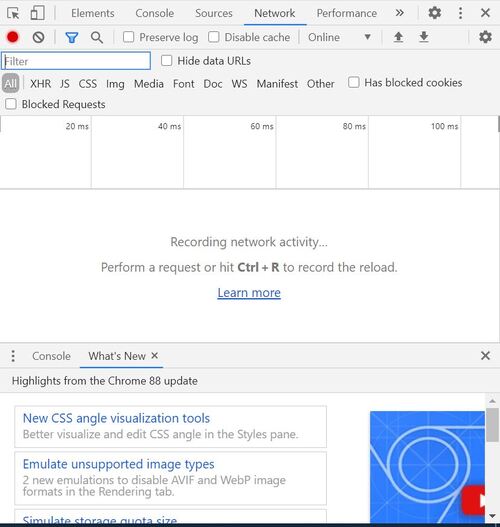
- Otvorite preglednik Chrome i web-stranicu koju treba analizirati.
- Otvorite Alati za razvojne programere(Developer Tools) klikom na tri točke u gornjem desnom kutu
- Odaberite Alat za razvojne programere(Select Developer Tool) ili možete koristiti CTRL+Shift+I prečac u sustavu Windows
- Odaberite karticu Mreža
- Kliknite(Click) na mali crveni gumb na lijevoj strani okna izbornika. Ako je gumb siv, to znači da već snima
- Kako biste izbjegli zabunu, možete izbrisati zapise dnevnika koji se čuvaju u pregledniku klikom na 'Izbriši ikonu'
- Nakon snimanja događaja možete kliknuti desnom tipkom miša i odabrati "Spremi kao HAR datoteku".
Kako generirati HAR datoteku na Firefoxu?(How to Generate HAR file on Firefox?)

- Otvorite preglednik Chrome i web-stranicu koju treba analizirati.
- Otvorite(Open Developer) alat za razvojne programere klikom na tri vodoravne paralelne crte u gornjem desnom kutu preglednika. Odaberite Razvojni programer>Mreža
- Alati za razvojne programere(Developer Tools) će se otvoriti i njima se može pristupiti s dna Firefoxa(Firefox) . Kliknite(Click) karticu Mreža(Network) _
- Firefox će automatski početi snimati događaj. Problem možete reproducirati dok preglednik snima
- Nakon što završite, možete pristupiti HAR datoteci na ploči razvojne mreže(Developer Network Panel) .
- Idite na stupac Datoteka(File) i desnom tipkom miša kliknite "Spremi sve kao HAR> Spremi datoteku".
Nadamo se da ste uspjeli generirati i pohraniti HAR datoteke za otklanjanje pogrešaka i druge svrhe. Nadalje, možete koristiti Googleov HAR Analyzer(HAR Analyser) za snimanje HTTP sesije i analiziranje iste na pogreške i druge probleme.
Related posts
Ponovno otvorite nedavno zatvorene mape, datoteke, programe, prozore
Što je datoteka Windows.edb u sustavu Windows 11/10
Što je PLS datoteka? Kako stvoriti PLS datoteku u sustavu Windows 11/10?
Što je PPS datoteka? Kako pretvoriti PPS u PDF u sustavu Windows 11/10?
Kako otvoriti .aspx datoteke na računalu sa sustavom Windows 10
Što je twain_32.dll u sustavu Windows? Je li virus?
Kako izbrisati datoteke i mape u sustavu Windows 11/10
Kako pretvoriti IMG datoteku u ISO u sustavu Windows 11/10
Što je LIT datoteka? Kako pretvoriti LIT u EPUB ili MOBI u sustavu Windows?
Besplatni softver za oporavak podataka: Oporavak izbrisanih datoteka i mapa
RegDllView vam omogućuje pregled svih registriranih DLL datoteka na Windows računalu
Otpustite TCP/IP, ispraznite DNS, resetirajte Winsock, resetirajte proxy s batch datotekom
Kako raspakirati, otvoriti ili izdvojiti TAR.GZ, TGZ ili GZ. Datoteke u sustavu Windows 11/10
Kako vratiti prethodne verzije datoteka i mapa u sustavu Windows 11/10
Bezvrijedne datoteke u sustavu Windows 11/10: Što možete sigurno izbrisati?
Što je GPX datoteka? Kako otvoriti i pogledati GPX datoteke u sustavu Windows 10?
Kako promijeniti vlasništvo nad datotekom ili mapom u sustavu Windows 11/10
Universal Viewer besplatni je preglednik datoteka koji podržava mnoge formate
Što su TBL datoteke? Kako otvoriti .tbl datoteke u sustavu Windows 10?
Kako pretvoriti PDF u MOBI na Windows 10
